Kabul edelim: WiFi teknolojisi süper harika. WiFi, bilgisayarımıza/dizüstü bilgisayarımıza kablo bağlamadan internete bağlanmamızı sağlar. 2023 yılında Wi-Fi bağlantısı standart hale geldi; çoğu insanın evinde ve işyerlerinde bulunur.
WiFi ağlarının işlevselliğini biliyorsanız, bunların 2,4 GHz, 5 GHz ve 6 GHz olmak üzere üç farklı frekans bandında çalışabileceğini biliyor olabilirsiniz. Frekans ne kadar yüksek olursa hız da o kadar yüksek olur.
Bununla birlikte, yüksek frekansların tek dezavantajı, çoğunlukla duvarlarla engellenmiş olmalarıdır; dolayısıyla yakınınızda çift bantlı bir yönlendiriciniz varsa, daha yüksek hız elde etmek için 5Ghz’e geçebilirsiniz.
Günümüzde mevcut olan yönlendiricilerin çoğu 5 GHz WiFi’yi desteklemektedir ve bilgisayarınız en son Windows 11’de çalışıyorsa herhangi bir uyumluluk sorunu yaşamazsınız. Daha hızlı WiFi hızı elde etmek için yapılandırmanız gereken tek şey, Windows 11’i yalnızca 5GHz WiFi’ye bağlanmaya zorlamaktır.
göstermek
Windows 11’de 5GHz WiFi Nasıl Zorlanır
Yani Windows 11 PC/Laptop bilgisayarınızın WiFi hızı yavaşsa ve bunu artırmak istiyorsanız Windows 11’i yalnızca 5GHz WiFi alacak şekilde yapılandırabilirsiniz. İşte yapmanız gerekenler.
1. Windows 11 Arama’ya tıklayın. Windows 11 Arama’da Aygıt Yöneticisi yazın.
2. Daha sonra en iyi eşleşme sonuçları listesinden Aygıt Yöneticisi uygulamasını açın.
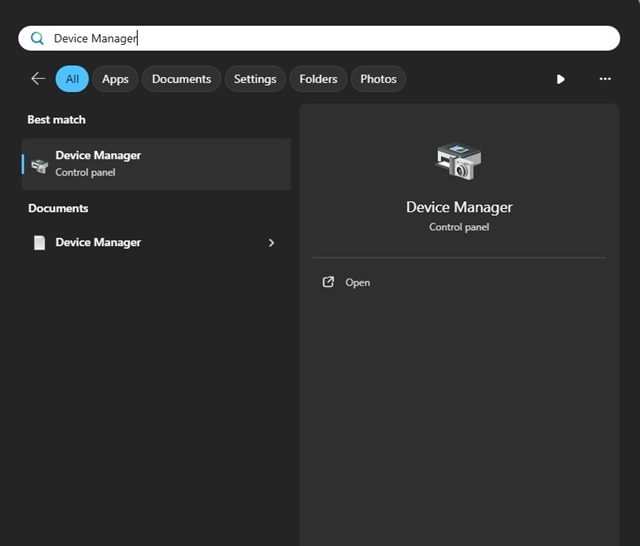
3. Aygıt Yöneticisi açıldığında Ağ bağdaştırıcıları menüsünü genişletin.
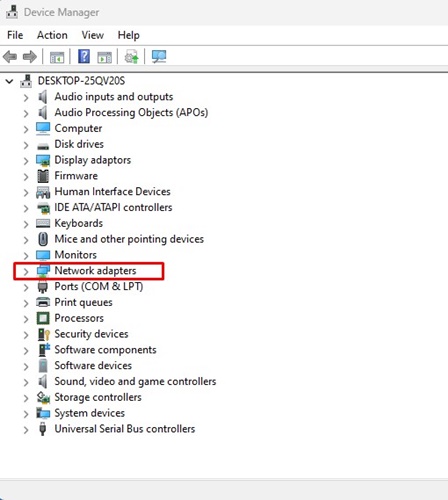
4. WiFi kartınıza veya WiFi aygıtınıza sağ tıklayın ve Özellikler’i seçin.
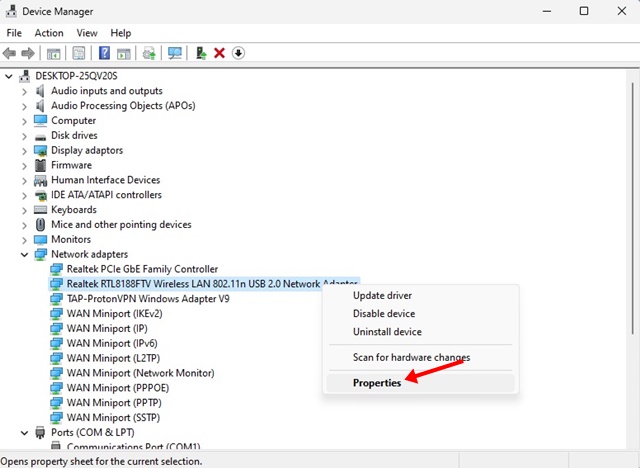
5. Özellikler’de Gelişmiş sekmesine geçin.
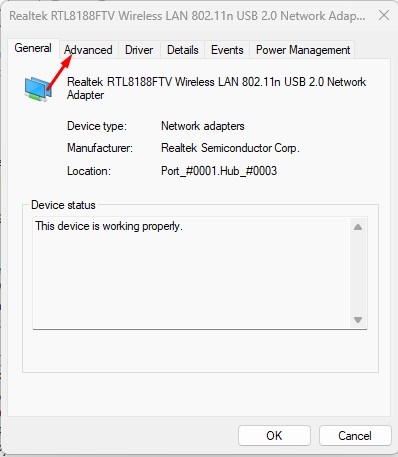
6. Özellik Bölümünde Tercih Edilen Bandı bulun ve seçin.
7. Değer açılır menüsünde 5GHz bandını tercih et seçeneğini seçin.
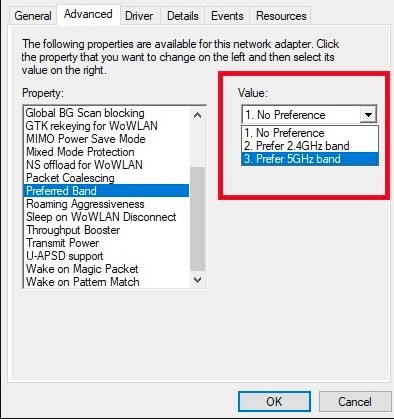
8. Değişiklikleri yaptıktan sonra Tamam butonuna tıklayın.
Bu kadar! Windows 11’i yalnızca 5GHz WiFi bandını alacak şekilde ayarlayabilirsiniz.
Önemli: Daha eski bir cihazınız varsa Mülkte Kablosuz Modu seçeneğini bulmanız ve 802.11ax (tercih edilen), 802.11ac veya 802.11n gibi 5 GHz uyumlu standardı kullanacak şekilde ayarlamanız gerekir.
Windows 11 5Ghz WiFi bağlantılarını göstermiyor mu?
Windows 11, çeşitli nedenlerden dolayı 5Ghz WiFi Bağlantısını tespit edemeyebilir. Aşağıda sorunların birkaç yaygın nedeninden bahsettik.
- WiFi yönlendiriciniz düzgün çalışmıyor.
- Uyumsuz veya güncel olmayan sürücüler nedeniyle bilgisayarınız 5GHz bandını algılayamıyor.
- Bağlantının her iki ucu da 5Ghz bağlantıları desteklemiyor.
Bunlar, Windows 11’in 5 Ghz WiFi bağlantısı göstermemesinin en yaygın nedenleridir. Bu sorunları ekarte ettiğinizden emin olun.
Yani, bu kılavuz tamamen Windows 11 bilgisayarlarda 5Ghz WiFi’nin nasıl zorlanacağıyla ilgilidir. 5GHz bandına geçerek daha hızlı internet hızı elde edeceksiniz. Windows 11’de 5Ghz WiFi Modunu zorlamak için daha fazla yardıma ihtiyacınız olursa bize bildirin.

